Opzioni
DEM 20m Ministero dell'Ambiente
- DEM 20m Ministero dell'Ambiente
-
DEM 20m Ministero dell'Ambiente
da strawberryfield » 16 mag 2011, 10:29
Utilizzare i DEM 20m del Ministero dell'Ambiente
Il "Portale Cartografico Nazionale" dispone di dati DEM con risoluzione di 20 metri, ma non sono semplici da prelevare.
Ripropongo in questo post la guida che ho pubblicato sul mio sito
http://taufererbahn.altervista.org/blog/dempcn.php
riguardo all'utilizzo dei dati dem a 20m presenti sul portale cartografico del ministero dell'ambiente.
Ho utilizzato con successo i dati per Train Simulator, ma credo che con pochi aggiustamenti possano essere utili per qualsiasi simulatore.
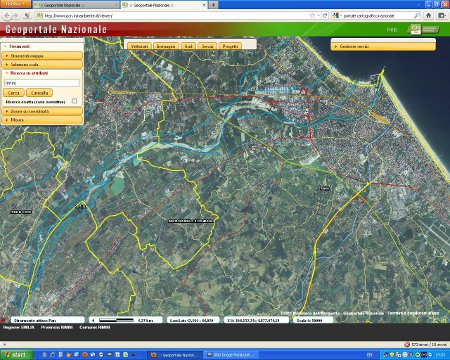
Figura 1
Portale Cartografico Nazionale
Dovendo attualmente occuparmi di alcune problematiche relative al SISTRI (il sistema di tracciabilità della movimentazione dei rifiuti) e avendo visto la possibilità di pianificare i viaggi con un sistema analogo a quello di Google Maps, mi sono ricordato che il Ministero dell'Ambiente gestisce anche un bellissimo sito: il "portale cartografico nazionale".
Questo sito propone, a partire da una visualizzazione del tutto analoga a quella di Google Maps e simili, la possibilità di visualizzare le carte dell'IGM in diverse scale compreso l'1/25000 e varie carte tematiche.
In un momento di pausa sono tornato a visitarlo e ho visto che tra i metadati disponibili ci sono anche i dati DEM fino ad una risoluzione di 20 metri pare scaricabili con un meccanismo di web service.
Per chi non lo sapesse il web service è praticamente un sito web pensato per essere consultato da un programma invece che da un essere umano, ma creando opportune interrogazioni si puo' consultare anche con un normale browser. (la cosa è volutamente semplificata, nella realtà le cose sono un po' più complesse)
A questo punto ho pensato che tali dati sarebbero stati molto utili per modellare il terreno delle route e quindi mi sono messo ad indagare sulla possibilità di scaricarli ed utilizzarli con DEMEX.
Ho trovato in un forum di mountain bike ( http://www.mtb-forum.it/community/forum ... ost4324686) la url da utilizzare per scaricare i dati in formato geotiff
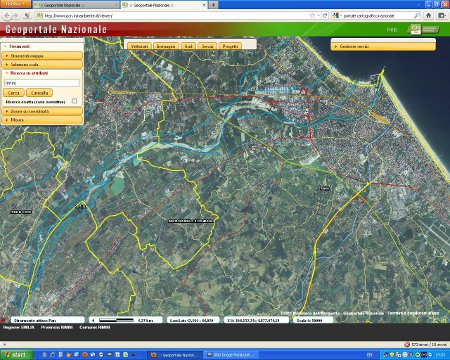
Figura 2
Coordinate Italia
Nello stesso post si spiega come costruire la URL, ma dice esplicitamente di non aver fatto fatto prove sul "fuso 33", ma solo sul "fuso 32" (nel caso specifico aveva estratto l'Isola d'Elba)
Ulteriori ricerche mi servono per capire cosa siano questi fusi 32 e 33, anche perchè la zona che serve a me, il Montefeltro, pare cada proprio nel fuso 33. Giungo così ad un documento PDF (http://www.matematicamente.it/staticfil ... ssiane.pdf) che illustra chiaramente come l'Italia sia coperta da due fusi che si sormontano circa al meridiano di Roma: il 32 e' quello a Ovest e il 33 quello ad Est.
Quindi mi accingo a costruire la url per scaricare i miei dati, modificando il parametro
crs=EPSG:32632
che secondo quella guida dovrebbe indicare che stiamo scaricando dati del fuso 32, con un
crs=EPSG:33633
ottenendo un bell'errore. Fortunatamente sul sito di GIS&GIS (http://www.freegis-italia.org//index.ph ... t&catid=16 ) c'è un esempio che illustra come scaricare i dati della Puglia (che cade nel fuso 33) e che fa capire che il parametro deve essere
crs=EPSG:32633
finalmente tutti i tasselli sono al loro posto ed i dati arrivano corretti.
Vediamo quindi come si costruisce la url facendo vedere quella che ho utilizzato io per i dati che si estendono da lungo la valle del Marecchia:
Codice: Seleziona tutto
http://wms.pcn.minambiente.it/cgi-bin/mapserv.exe?map=/ms_ogc/wcs/DTM_20M_wcs_33.map&service=wcs&version=1.0.0&request=getcoverage&coverage=DTM_20M_f33&crs=EPSG:32633&bbox=275000,4850000,320000,4900000&width=2250&height=2500&format=geotiff
Come già detto bisogna specificare il fuso al quale facciamo riferimento, in questo caso è il 33, se fosse il 32 bisogna modificare
DTM_20M_wcs_33.map in DTM_20M_wcs_32.map
coverage=DTM_20M_f33 in coverage=DTM_20M_f32
crs=EPSG:32633 in crs=EPSG:32632
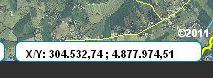
Figura 3
Rilevare X e Y
Occupiamoci quindi del bounding box, ovvero i quattro numeri che seguono il parametro bbox=, si tratta delle coordinate x e y nell'ordine del punto in basso a sinistra e in alto a destra della zona di nostro interesse. Li possiamo rilevare navigando la mappa dal sito del portale: i dati sono in un box in basso al centro. Naturalmente arrotondiamo i dati anche perchè dovremo farci dei calcoli.
Infatti i due dati che seguono, cioè width e height, altro non sono che la differenza rispettivamente delle coordinate x e y divise per 20
Non ci resta che scrivere tutta la url nel browser (magari è più agile scriverla nel blocco note e poi copiarla nella barra degli indirizzi) e ci verrà chiesto di salvare un file.
>Attenzione al nome del file: come già detto sopra il server si aspetta che sia un programma a fare una simile chiamata e non un essere umano e quindi non si preoccupa di fornire un nome di file predefinito, è il browser che cerca di arrangiarsi. Ho notato che IE9 restituisce come nome mapserv.tiff, mentre Firefox4 restituisce mapserv.exe: in entrambi i casi rinominatelo come vi pare e dategli estensione .TIF (con una effe sola)
Nel caso dell'esempio vi arriva un file di poco meno di 11megabytes.
Quanto visto sinora può servire per qualsiasi applicazione, ora passiamo invece alla gestione specifica per DEMEX e MSTS
Importando i dati DEM in DEMEX si vede come quest'ultimo accetti anche .TIF come un formato valido, ma provando ad importare il file ottenuto con il metodo presedente si ottiene il crash immediato del programma. Evidentemente non supporta geotiff a 32bit (cosa peraltro comune a vari programmi come si evince dai forum citati prima).
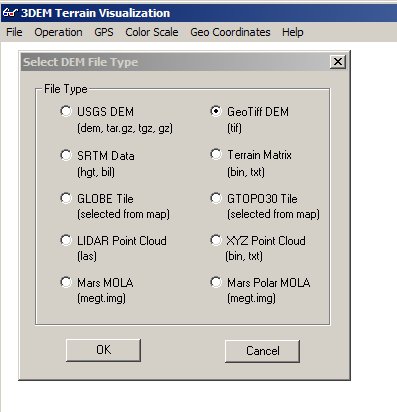
Figura 4
Formato dati input
Qualche giorno fa avevo letto un tutorial, in spagnolo, linkato da Giancarlo, per la creazione delle Distant Mountains con la versione non registrata di DEMEX, nel quale si fa riferimento ad un programma chiamato 3DEM proprio per la conversione da geoTiff a .DEM
Il link indicato sulla guida non esiste più, ma una ricerca su Google fornisce una buona lista di siti alternativi dai quali prelevarlo. Questo programma legge correttamente i files e li converte (oltre a mostrarceli in varie maniere): leggero (4 mega) e soprattutto gratis.
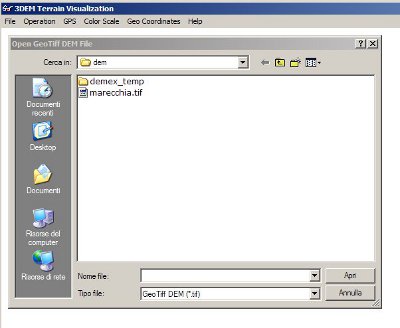
Figura 5
Selezione file input
L'installazione è banale (setup e via) poi lo si lancia (ha una icona con gli occhialini rossi e verdi dei primi film in 3d) e subito ci chiede quale tipo di file vogliamo leggere
Scegliamo GeoTiff e quindi il file che abbiamo scaricato
Ecco che 3DEM ci propone una rappresentazione del terreno scaricato. Per la verità se riproducete l'esempio l'immagine non ha il dettaglio di colori che ho riportato: il fatto è dovuto alla presenza di zone "non definite" sul mare (vedi in alto a destra) che hanno valori "assurdi" e che impongono una scala verticale errata.
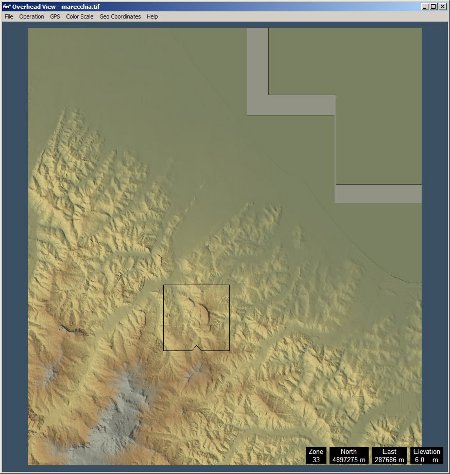
Figura 6
Visualizzazione dei dati
In ogni caso possiamo capire che i dati sono quelli che ci stavamo aspettando (si riconoscono San Marino, il monte Carpegna, la valle del Conca, la costa nei pressi di Gabicce e ad un occhio attento anche il porto di Rimini)
Il programma è indubbiamente carino e permette di fare tanti giochini, ma a noi interessa solo riesportare i dati convertiti.
Per fare ciò selezioniamo dal menu "File" "Save USGS ASCII DEM"
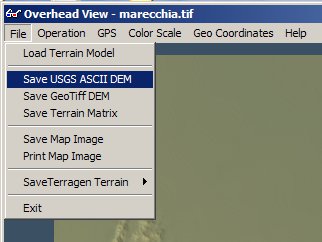
Figura 7
Esportazione dei dati
Indichiamo il nome del file che vogliamo creare ed il gioco è fatto!
I dati così convertiti triplicano la loro dimensione, ma diventano perfettamente leggibili da DEMEX e quindi possiamo modellare il terreno come al solito: ecco il risultato in Figura 8 .
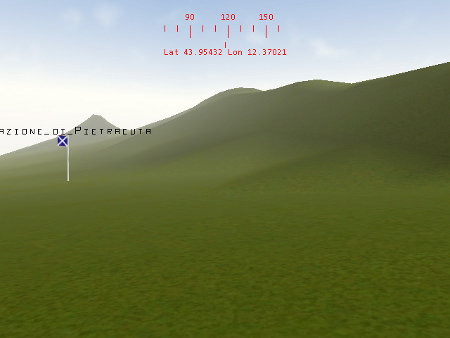
Figura 8
Il terreno modellato
Non ho provato altri casi oltre a quello qui presentato, ma credo che non dovrebbero creare grossi problemi.
Una nota merita invece l'accuratezza dei dati: da quello che si legge in giro sembra che derivino dall'interpolazione dei dati satellitari con le curve di levello delle carte IGM 1/25000 e che in alcuni casi producano degli effetti a "serpentone" soprattutto in zone a forte pendenza. Per il nostro scopo ritengo comunque siano più che sufficienti. -
da Capotreno Izduana » 26 mag 2011, 4:28
Ho seguito la guida ma non riesco a creare le DEM. Voglio creare le Dem da Foligno ad Ancona. Che valori dovrei inserire (X e Y) per poter visualizzare correttamente, tramite 3dem, i dati?
-
da strawberryfield » 26 mag 2011, 11:01
Prova a utilizzare 315000,4750000 come vertice in basso a sx e 390000,4840000 come vertice in alto a dx.
le sottrazioni te le lascio come esercizio
naturalmente il fuso è il 33
ciao, roberto -
da Capotreno Izduana » 26 mag 2011, 12:47
[b]Favoloso Roberto!!!!!!!!!!!![/b]


 Le DEM [b]sono precise[/b] (te lo dico perché quelle vallate e colline le conosco come il pane)!!!! Però vado oltre...
Le DEM [b]sono precise[/b] (te lo dico perché quelle vallate e colline le conosco come il pane)!!!! Però vado oltre...
Cerco di semplificare la guida:
1) Vado sul sito del Portale Cartografico Italiano http://www.pcn.minambiente.it/GN/
2) Clicco su cartografia 2D
3)Qui il [b]problema[/b]: [b]come stabilire i punti? Posiziono il cursore su Foligno (o giù di li) e copio i valori di X e Y e stessa procedura per Ancona?[/b]
Qui è l'unico dilemma... Poi copiare la stringa su Internet Explorer con valori di 32 per il fuso 32 (ovvero la parte ovest dell' Italia) e 33 per la parte est. Poi inserire i valori approssimativi dei "famosi" X e Y e invio per scaricare in formato *.tif.
Poi 3DEM per aprirlo e Demex per importarlo sullo scenario.
Illuminami!

-
da strawberryfield » 26 mag 2011, 13:32
Esattamente: naturalmente vale sempre la pena di stare un po' abbondanti e sprattutto cercare un valore comodo!
Per foligno un po' piu' in basso a sinistra e per ancona in mezzo al mare in modo da stare sopra falconara e comprendere tutto il conero. -
da Capotreno Izduana » 26 mag 2011, 15:31
Grazie mille Roberto! Direi fantastiche queste DEM: mi sento davvero a casa!


-
da AlessandroE652Brennero » 24 giu 2011, 3:08
A me invece non mi è chiaro il tipo di calcoli che bisogna fare dai valori x/y in cui si voglia fare la dem da/a tal punto di riproduzione della dem.
Attendo lumi.
Saluti. -
da Capotreno Izduana » 25 giu 2011, 22:26
Ciao Roberto ho trovato delle difficoltà: vorrei creare delle DEM per la lombardia, ma non ci riesco... In pratica c'è un parametro negativo, lo inserisco ma escono ristrette

 Logicamente il fuso è 32.
Logicamente il fuso è 32.
-
da strawberryfield » 29 giu 2011, 17:27
Scusate se rispondo ora, ma altri impegni (festaioli ) mi hanno tenuto lontano...
) mi hanno tenuto lontano...
Dunque vediamo se riesco a spiegarmi con un esempio: la Lombardia.
coordinate in basso a sinistra x1=-2000 y1=5000000 (ops c'e' un negativo! caso nuovo mai provato! )
)
coordinate in alto a dx x2=170000 y2=5180000
calcolo della larghezza (x2-x1)/20 cioe' (170000+2000)/20 = 8600
calcolo dell'altezza (y2-y1)/20 cioe' (5180000-5000000)/20 = 9000
a questo punto si compila la stringa dei parametri:
//wms.pcn.minambiente.it/cgi-bin/mapserv.exe?map=/ms_ogc/wcs/DTM_20M_wcs_33.map&service=wcs&version=1.0.0&request=getcoverage&coverage=DTM_20M_f33&crs=EPSG:32633&bbox=-2000,5000000,170000,5180000&width=8600&height=9000&format=geotiff
okkio che arriva un file da 148 mega
che pero' e' tutto vuoto
mi riprometto di fare ulteriori indagini -
da strawberryfield » 29 giu 2011, 18:55
Risolto il mistero:
il sito fornisce sempre coordinate relative al fuso 33 (non ho capito se e come si possa selezionare il fuso 32).
Comunque facendo il confronto su un esempio dell'isola d'elba
http://paologis.blogspot.com/2010_04_01_archive.html
ho notato che basta aggiungere 490000 alle coordinate x per avere una conversione abbastanza precisa
questa e' la stringa che ho usato
//wms.pcn.minambiente.it/cgi-bin/mapserv.exe?map=/ms_ogc/wcs/DTM_20M_wcs_32.map&service=wcs&version=1.0.0&request=getcoverage&coverage=DTM_20M_f32&crs=EPSG:32632&bbox=488000,5000000,660000,5180000&width=8600&height=9000&format=geotiff
e questo e' il risultato
[b]Immagine:[/b]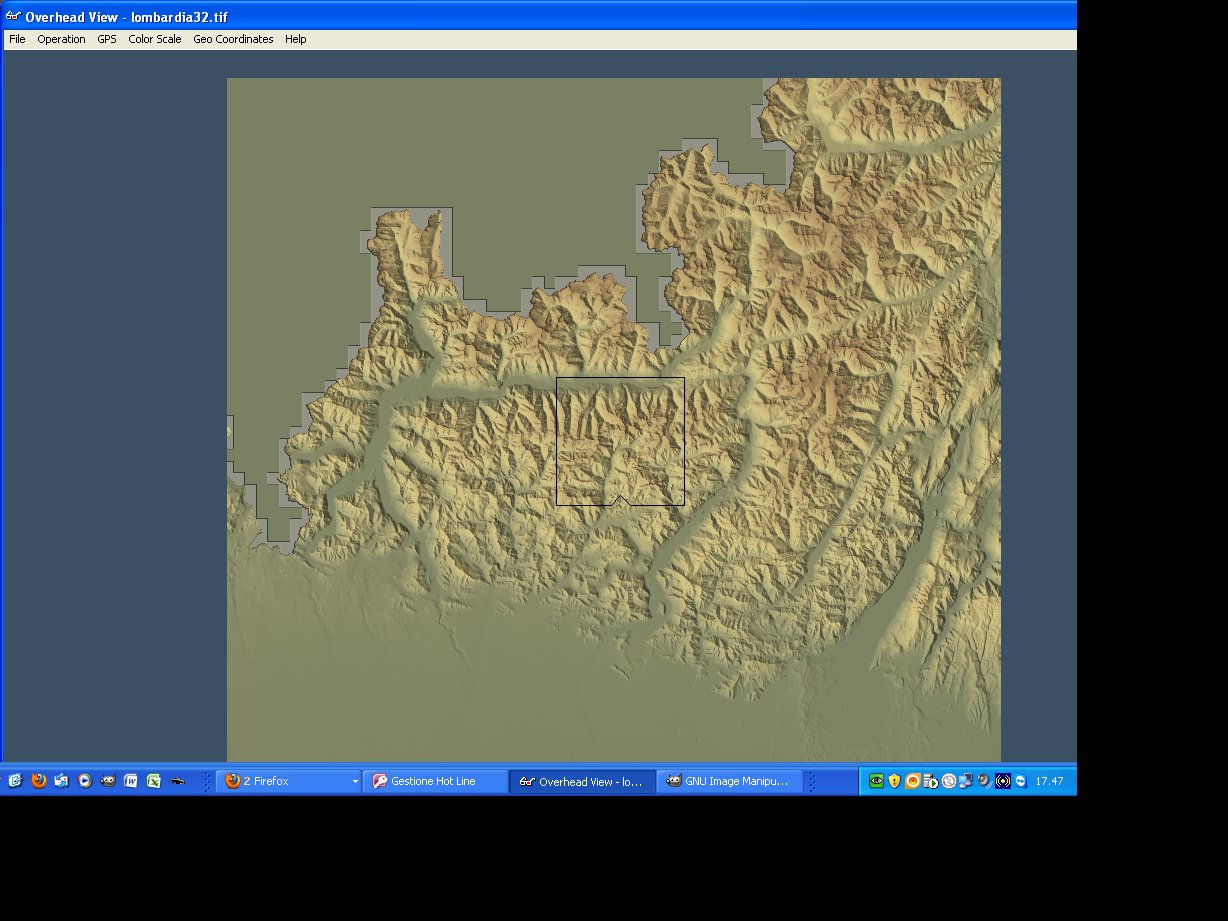 170,4 KB
170,4 KB
quindi la morale e': se si trovano coordinate negative vuol dire che stiamo sbagliando fuso
quanto al "compresso" intendi dire che le alture appaiono schiacciate in 3dem? E' dovuto al fatto che oltre il confine i dati non sono definiti e quindi vanno "fuori scala". In ogni caso quando le importi tornano a posto (io avevo avuto lo stesso problema con una ampia porzione di mare in cui pero' non avevo tiles )
)
-
da Capotreno Izduana » 18 lug 2011, 11:54
Ottimo Roberto

 (scusa se ti rispondo ora): effettivamente non si riusciva a fare le dem sul fuso 32 a numeri negativi. Ho dovuto allargare il ranch per comprendere anche Mortara e Novara.
(scusa se ti rispondo ora): effettivamente non si riusciva a fare le dem sul fuso 32 a numeri negativi. Ho dovuto allargare il ranch per comprendere anche Mortara e Novara.
-
da strawberryfield » 18 lug 2011, 17:18
Capotreno Izduana ha scritto:
(scusa se ti rispondo ora):
Figurati, anche per me questo è un impegno a bassa priorità
Ho dovuto allargare il ranch per comprendere anche Mortara e Novara.
Hai allagato la fattoria? cosa coltivi di bello?
cosa coltivi di bello?
Più seriamente: ho trovato delle librerie che dovrebbero fare le conversioni lat/long - utm84 e quindi avere i ati direttamente dai marker di google earth, al momento hanno sparato dati abbastanza strani, ma farò sapere se sono utilizzabili -
da Capotreno Izduana » 18 lug 2011, 17:21
strawberryfield ha scritto:
Hai allagato la fattoria? cosa coltivi di bello?
cosa coltivi di bello?
Più seriamente: ho trovato delle librerie che dovrebbero fare le conversioni lat/long - utm84 e quindi avere i ati direttamente dai marker di google earth, al momento hanno sparato dati abbastanza strani, ma farò sapere se sono utilizzabili
Mah non voglio sbilanciarmi, anche perchè sto finendo una cosetta e poi sto un pò incasinato... Potrebbe essere un bel progetto a lungo termine...
Naturalmente seguo con attenzione questa discussione!
-
da strawberryfield » 21 nov 2011, 21:51
Ho appena inviato per i doverosi test un piccolo programma che automatizza il download dei dati DEM illustrati in questa guida.
Con questa utility è sufficiente specificare le coordinate dei punti inferiore sinistro e superiore destro della mappa richiesta, in coordinate piane UTM, nelle tradizionali latitudine/longitudine o anche prelevando i punti da placemark di Google Earth.
Il programma è una applicazione HTA e per funzionare richiede Internet Explorer 6 o successivo.
Ovviamente nel leggimi è descritto tutto.
I dati così ricavati potranno essere utilizzati oltre che in TS anche in Trainz e prossimamente in Rail3D
Ho fatto alcune prove per esportarli nei files utilizzati da RW, ma non ci sono riuscito
roberto -
da strawberryfield » 23 dic 2011, 13:00
strawberryfield ha scritto:
Ho appena inviato per i doverosi test un piccolo programma che automatizza il download dei dati DEM illustrati in questa guida.
Il programma e' scaricabile dalla sezione guide e utility:
https://www.trainsimhobby.net/infusions/pro_download_panel/download.php?did=1194
roberto